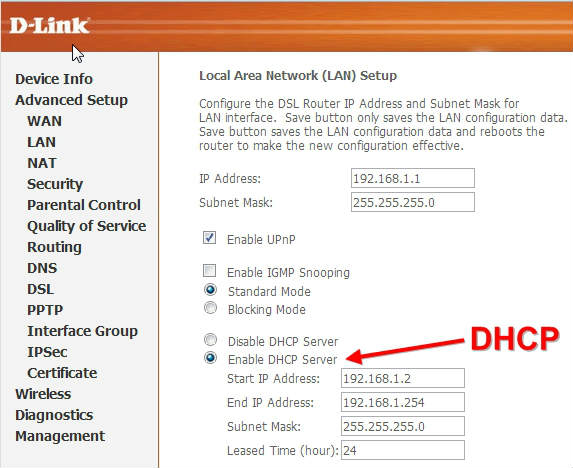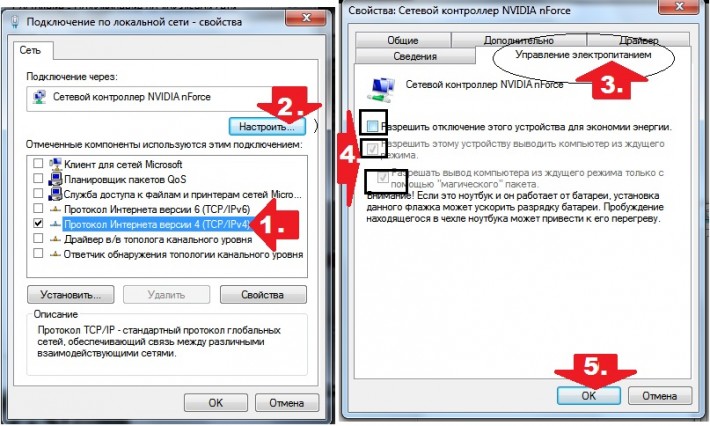Отвечая на вопрос того, что такое DHCP в роутере, в первую очередь необходимо отметить, что служба DHCP представляет собой специальный протокол сети, при помощи которого периферийные устройства по умолчанию могут получать все нужные настройки, оптимальным образом конфигурирующие сеть TCP/IP.
Настройка DHCP позволяет раз и навсегда забыть о ручной конфигурации локальной сети, ведь, грамотно настроив протокол, он выполнит всю работу по настройке за пользователя. Кроме того, пользователю больше не придётся вводить айпишники на каждом персональном компьютере или ноутбуке по отдельности.
Разрешаем доступ к DHCP на маршрутизаторе
Рассмотрим, как включить DHCP на роутере. Конфигурация сетевого протокола DHCP осуществляется посредством настроек роутера. Это означает, что юзеру необходимо предварительно войти в параметры маршрутизатора. Для того, чтобы попасть в веб-интерфейс роутера, придётся набрать в поисковой строке любого браузера 192.168.0.1.
Данный адрес является стандартным для всех моделей маршрутизаторов. В нашем случае, при создании локальной сети, роутер будет являться источником сети «Интернет» и одновременно выполнять роль сервера. Дальнейшие действия предполагают включение службы DHCP на роутере. Войдя в его параметры пользователю нужно обратить внимание на соответствующий раздел и убедиться в том, что доступ разрешён.
Следует учесть, что если по каким-то причинам юзер хочет осуществить действия, предполагающие ни что иное, как отключить DHCP на роутере, то ему придётся всего лишь закрыть доступ указанной службе на маршрутизаторе. Затем необходимо сохранить проделанные действия для того, чтобы при следующем входе в веб-интерфейс настроек модема, они вступили в силу.
Настраиваем сетевые адаптеры через ПК или ноутбук
После того, как вопрос с доступом к DHCP на роутере был урегулирован, нужно настроить на работу с сетевым протоколом сам компьютер. Для этого нужно:
- нажать следующую комбинацию клавиш на вашей клавиатуре: Win+R;
- в появившемся окне рядом с кнопкой пуск ввести services.msc;
- найти в списке включённых служб DHCP;
- убедиться в том, что указанная служба находится в активном состоянии.
Следует также отметить, что раздел «Тип запуска» должен быть в состоянии «Авто».
Далее посредством панели управления юзер должен открыть перечень всех подключений и найти в нём соединение, использующееся локальной сетью. Открываем свойства данного подключения и ставим все положения в состояние «Авто». На этом всё, теперь ваш маршрутизатор и все имеющиеся сетевые адаптеры сконфигурированы оптимальным образом, а служба DHCP готова к дальнейшей эксплуатации.
Полезные советы относительно создания локальной и беспроводной сетей
В заключении следует уделить внимание тому, что данные навыки того, как настроить DHCP на роутере являются актуальными для их применения в случае, если у пользователя возникнет необходимость соединения ноутбука к другому ноутбуку. Благодаря серверному протоколу DHCP юзер имеет возможность в значительной степени ускорить процедуру соединения нескольких компьютеров и связать их одной локальной сетью.
В случае, если вам нужно создать не просто локальную сеть, при помощи которой без особых трудностей можно соединить несколько устройств, имеющих в своём арсенале функцию, посредством которой можно выходить в сеть, а создать беспроводной тип соединения, то вам необходимо подробно изучить такую утилиту, как «mypublicwifi». Указанная программа наделяет компьютер возможностями wifi маршрутизатора. Посредством такого персонального компьютера или ноутбука можно с лёгкостью раздавать вай фай на другие устройства.